Que puis-je faire avec une vue Web Tableau ?
Vous avez vu des centaines de présentations, d’e-mails et de documents comportant des graphiques de données. Tout ceci est bien statique et fastidieux. Tout d’abord, les données sont figées dans le temps. Ensuite, si vous avez des questions à leur sujet, vous devez vous adresser au créateur du graphique. . . si vous le trouvez.
Tableau fonctionne différemment. Lorsqu’une personne vous envoie un lien vers une vue Web, il y a de fortes chances pour que vous ayez sous les yeux les données les plus récentes disponibles, et plus important encore, que vous puissiez interagir avec elles. Vous souhaitez aller plus loin et répondre à des questions dans la minute où elles vous viennent à l’esprit ? Il vous suffit de cliquer sur la vue à droite de votre navigateur Web. C’est aussi simple que cela.
Que puis-je faire avec une vue Web Tableau ? La réponse est : plein de choses !
Remarque : nous traitons ici des manières les plus fréquentes d’interagir avec les vues. Il arrive parfois que les créateurs des vues n’activent qu’un sous-ensemble de ces fonctionnalités.
Vais-je endommager les données ?
Aucun risque ! Lorsque vous interagissez avec une vue, vous modifiez simplement la manière dont elle se présente pendant un moment. La prochaine fois que vous-même ou vos collègues ouvrez la vue, elle apparaît exactement telle qu’elle était à l’origine. Les données sous-jacentes restent toujours protégées. Vous pouvez donc les explorer à votre convenance.
Filtrer et trier des données
Vous souhaitez rogner et réorganiser les données visibles afin de vous concentrer sur ce qui intéresse ? Plusieurs options se présentent à vous :
Filtrer les données
La plupart des créateurs de vues ajoutent des filtres qui vous permettent de limiter les données visibles à des plages de dates, régions et catégories spécifiques. Si vous les rencontrez, n’hésitez pas à cliquer dessus ou à les faire glisser selon vos besoins.
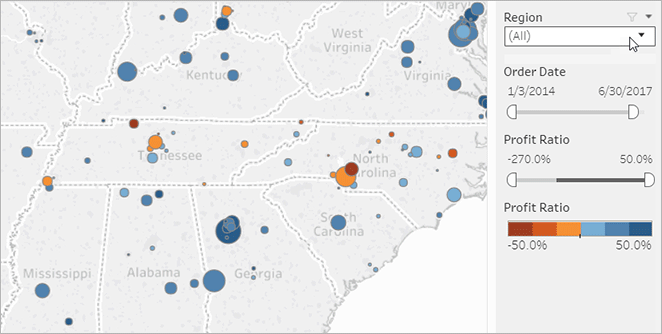
Cliquez sur l’image pour rejouer l’animation.
Trier des données
Si vous examinez une table de données et souhaitez la trier dans l’ordre alphabétique ou numérique, il vous suffit de survoler un en-tête de colonne et de cliquer sur l’icône de tri.
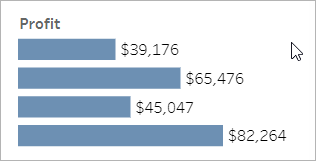
Cliquez sur l’image pour rejouer l’animation.
Consulter les détails de points de données spécifiques
Lorsque vous déplacez la souris sur une vue, vous voyez souvent des infobulles qui révèlent des détails sur chaque point de données, ou repère. Les repères peuvent prendre plusieurs formes. Voici comment ils se présentent dans les cartes, les graphiques à barres et les tables :
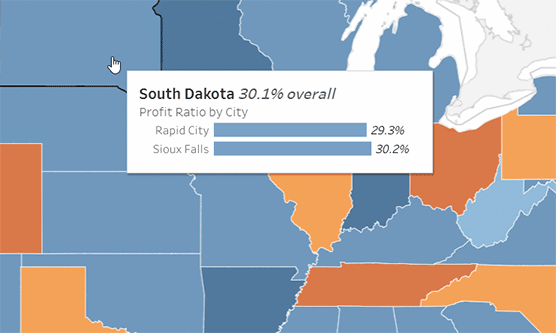
Cliquez sur l’image pour rejouer l’animation.
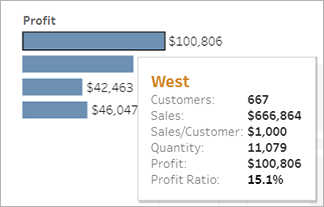
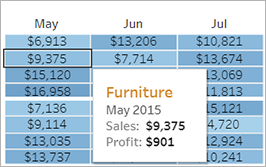
Afficher les données sous-jacentes
Si vous avez une âme d’analyste, vous souhaiterez peut-être voir les sources de données résumées pour vous faire une idée plus fine des chiffres derrière les graphiques. Si le créateur de la vue vous a donné l’autorisation, vous pouvez cliquer sur n’importe quel repère dans la vue, puis cliquer sur l’icône Afficher les données.
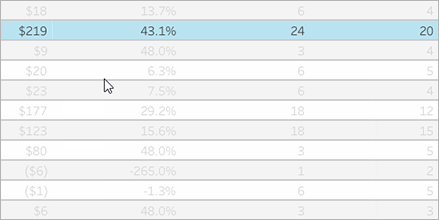
Cliquez sur l’image pour rejouer l’animation.
Collaborer autour des données
Les données gagnent en pertinence lorsque vous les explorez avec d’autres personnes.
Ajouter des commentaires
Pour répondre rapidement à des questions ou partager des informations exploitables, cliquez sur l’icône Commentaires dans la barre d’outils. Vous pouvez associer à vos remarques un instantané de la vue qui reflète les filtres ou autres modifications que vous avez apportées.
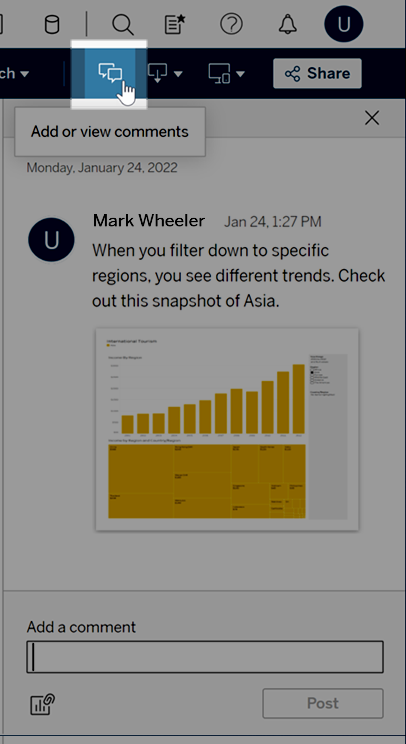
Partager des liens
Vous souhaitez partager l’excitation d’une interaction directe avec les données ? Cliquez sur Partager dans la barre d’outils, copiez le lien sur la vue, puis envoyez-le par e-mail ou messagerie instantanée à toute personne possédant un compte Tableau dans votre entreprise.
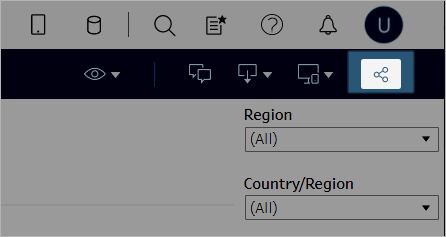
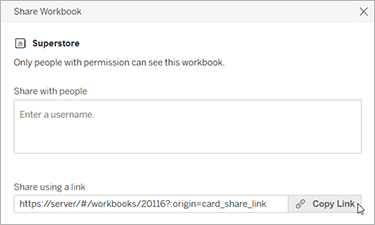
Se faire envoyer des vues par e-mail de manière programmée
Pour recevoir automatiquement des e-mails concernant une vue à intervalles réguliers (avant des réunions hebdomadaires par exemple), cliquez sur Surveiller > Abonnements dans la barre d’outils.
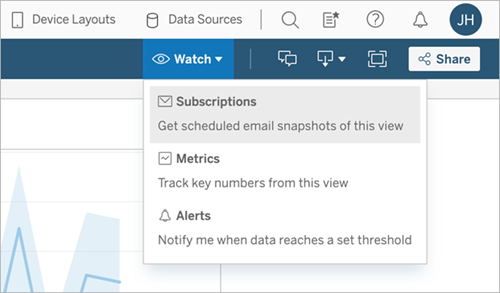
Remarque : il se peut que vous receviez aussi des e-mails concernant des vues que d’autres personnes ont prévues pour vous, y compris des alertes basées sur les données qui informent les utilisateurs lorsque des données dépassent des seuils clés définis pour votre entreprise.
Télécharger une vue
Vous avez vu toute la puissance des vues Web interactives Tableau. Mais parfois, vous avez envie d’exposer fièrement vos données sans passer par un navigateur. Si le créateur de la vue vous en a donné l’autorisation, cliquez sur l’icône Télécharger dans la barre d’outils pour créer un fichier .png, .pdf ou .pptx statique qui reflète la vue telle qu’elle est en ce moment.
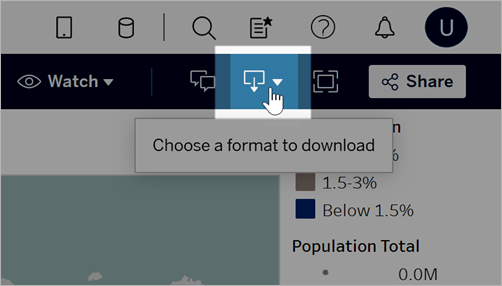
Trouver une vue récemment accédée
Si vous étiez tombé sur une vue intéressante et que vous avez oublié par la suite où vous l’aviez trouvée, pas de souci. Tableau en garde une trace pour vous. Vous trouverez les 12 vues accédées en dernier dans la page Récents, accessible depuis le volet de navigation.
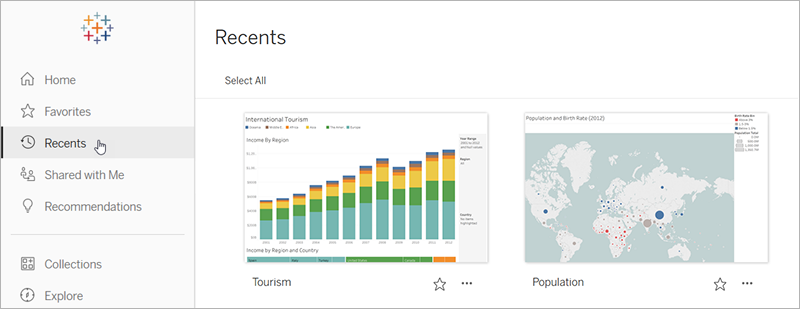
Vous trouverez également une sélection plus restreinte de vos vues les plus récemment accédées dans la page d’accueil.
Ajouter une vue aux Favoris
À mesure que le contenu Tableau croît dans votre entreprise, vous souhaiterez trouver facilement les données qui comptent pour vous. Pour ajouter une vue à vos Favoris, cliquez sur l’icône d’étoile dans l’en-tête.
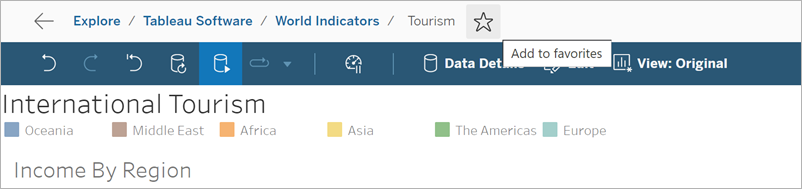
Pour revenir à un favori, ouvrez la page Favoris dans le volet de navigation.
Les favoris que vous choisissez dans Tableau Server ou Tableau Cloud apparaissent également dans l’application Tableau Mobile, et vice-versa, ce qui vous permet d’accéder instantanément aux données clés partout où vous allez.
Félicitations, vous êtes le roi des données !
Vous voyez à quel point c’est facile ? Maintenant que vous maîtrisez les vues Web, commencez à explorer tout le contenu Tableau disponible dans votre entreprise. Répondez à des questions. Partagez des informations. Vous avez tout compris !
Voir également
Visite guidée de votre site Tableau
